6 najboljih načina da popravite iMessage koji ne šalje fotografije i videozapise
Miscelanea / / March 23, 2022
iMessage je moćna i svestrana usluga za razmjenu poruka za iPhone, iPad i Mac. Koristeći iMessage, možete slati tekstualne poruke, fotografije, videozapise, glasovne bilješke, naljepnice, GIF-ove i još mnogo toga. Međutim, ponekad se mogu pojaviti problemi koji uzrokuju iMessage da se loše ponaša, a određene značajke prestaju funkcionirati.

Jedan od češćih problema koje su korisnici prijavili je nemogućnost slanja fotografija i videa putem iMessagea. Ako imate isti problem, ne brinite se, jer vam pokazujemo 6 najboljih načina da riješite problem koji iMessage ne šalje fotografije i videozapise.
Razlika između iMessage i SMS poruke
Počnimo s razumijevanjem razlike između iMessagea i običnih SMS poruka. iMessage je dio aplikacije Messages i u istoj ćete aplikaciji pronaći SMS-ove koji dolaze na vaš broj.
SMS poruka koristi vaš telefonski broj i naplaćuje se prema planu koji pruža operater ili davatelj mobilnih usluga. U međuvremenu, iMessage koristi vaš Apple ID ili telefonski broj povezan s vašim Apple ID-om za prijenos poruka pomoću podatkovne veze (mobilne i Wi-Fi). Najlakši način da ih razlikujete je gledanjem boja oblačića s porukama. SMS tekstovi se pojavljuju sa zelenim mjehurićima, dok se iMessages pojavljuju s plavim oblačićima.
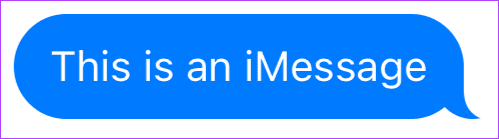
Još jedna ključna razlika je u tome što možete slati fotografije i videozapise putem iMessagea. Ali ako pokušate isto koristeći usluge vašeg mrežnog operatera, pretvorit će se u MMS.
Dakle, ako pokušavate poslati fotografije ili videozapise putem usluge svog mobilnog operatera, to se možda neće dogoditi. Ali ako pogreška dolazi od korištenja iMessagea, morat ćete kopati dublje.
Otvorite chat u kojem nailazite na problem i pogledajte boje oblačića tekstualnih poruka. Ako su mjehurići plavi, to znači da imate problema sa slanjem fotografija i videozapisa putem iMessagea. Ako su mjehurići zeleni, to znači da imate problema s planom slanja tekstualnih poruka.

Sada kada smo jasno definirali problem, nastavimo s našim vodičem za rješavanje problema.
1. Provjerite je li iMessage omogućen
Možete započeti tako da provjerite je li vaš iMessage omogućen ili ne.
Korak 1: Otvorite aplikaciju Postavke na svom iPhoneu i dodirnite Poruke.

Korak 2: Provjerite je li uključen prekidač pored iMessage. Ako je već omogućeno, isključite ga i ponovno uključite.
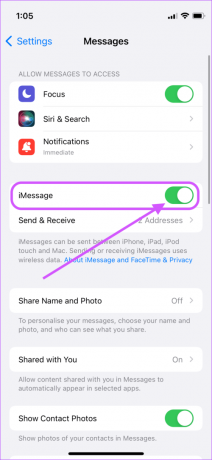
2. Omogućite MMS poruke
Ako koristite uobičajene poruke za slanje fotografija i videozapisa, morat ćete osigurati da je razmjena MMS poruka omogućena na vašem iPhoneu.
Korak 1: Otvorite Postavke i dodirnite Poruke.

Korak 2: Omogućite prekidač pored opcije MMS poruka.
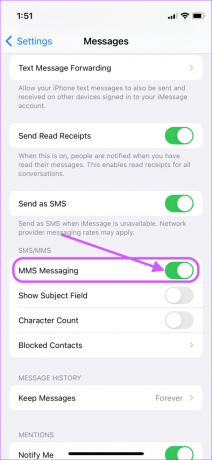
3. Provjerite mobilnu i WI-FI mrežu
Budući da iMessage koristi podatke, morate biti sigurni da vaš telefon ima radne podatke.
Korak 1: Otvorite aplikaciju Postavke i dodirnite Wi-Fi.

Korak 2: Provjerite je li uključen i povezan s funkcionalnom Wi-Fi mrežom.
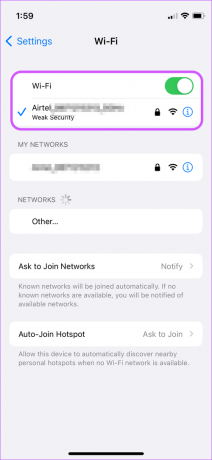
3. korak: Slično tome, kako biste osigurali da vaš telefon ima pristup podacima u pokretu, dodirnite Mobilni podaci.
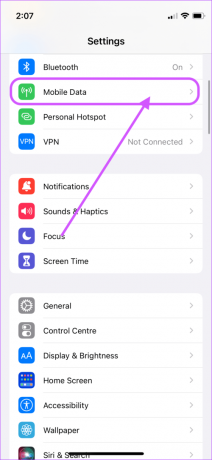
4. korak: Ovdje omogućite mobilne podatke.

Nakon što dovršite ove korake, pokrenite Safari i pokušajte otvoriti bilo koju web stranicu. Ako se web stranica otvara, to znači da vaši podaci rade. Ako vaš telefon i dalje ima problema s podatkovnom vezom, slijedite naš vodič rješavanje problema s Wi-Fi vezom na iPhoneu.
4. Odjavite se i ponovno prijavite na iMessage
Korak 1: Otvorite Postavke i dodirnite Poruke.

Korak 2: Dodirnite 'Pošalji i primi'.
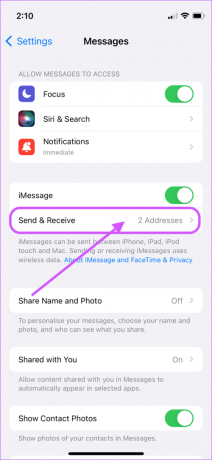
3. korak: Ovdje dodirnite svoju e-poštu i broj da poništite njihov odabir.
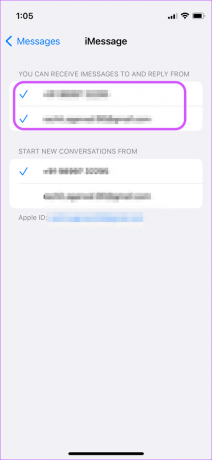
4. korak: Vidjet ćete početni zaslon koji traži vaše dopuštenje. Dodirnite Ukloni za nastavak.

5. korak: Sada ponovno dodirnite svoj broj i e-poštu kako biste omogućili iMessage. Dodirnite OK na upitu za potvrdu.

5. Resetirajte mrežne postavke
Korak 1: Pokrenite aplikaciju Postavke i dodirnite Općenito.
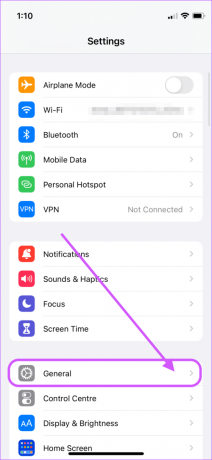
Korak 2: Pomaknite se prema dolje i dodirnite "Transfer or Reset iPhone".
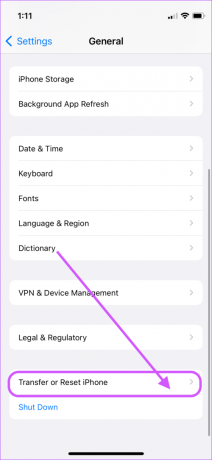
3. korak: Ovdje odaberite opciju Reset.

4. korak: Dodirnite "Poništi mrežne postavke".

5. korak: Unesite šifru svog telefona da započnete proces mrežnog resetiranja.
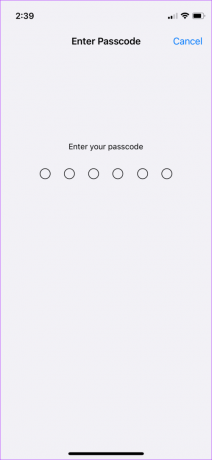
Nakon što vaš iPhone poništi mrežne postavke, najvjerojatnije će riješiti sve probleme povezane s mrežom s vašim iPhoneom. Morat ćete se ponovno spojiti na Wi-Fi jer poništavanje mrežnih postavki uklanja sve vaše podatke za prijavu na Wi-Fi.
6. Obratite se svom mrežnom davatelju usluga ili Apple podršci
Ako bilo koji od gore navedenih koraka ne riješi vaš problem, morat ćete kontaktirati Apple podršku ili svog mrežnog davatelja usluga. Ako je vaš problem unutar redovitih poruka, trebali biste kontaktirati svog mrežnog davatelja usluga. S druge strane, ako ne možete slati fotografije i videozapise pomoću iMessagea, trebali biste kontaktirati Apple podršku.
Riješite problem s iMessageom koji ne šalje fotografije i videozapise
Gore spomenuta rješenja trebala bi pomoći u rješavanju neuspjeha iMessagea za slanje slika i videozapisa. Ako se pokaže da su fotografije mutne, pogledajte naš vodič popravljanje mutnih iMessage fotografija.
Posljednje ažurirano 16. ožujka 2022
Gornji članak može sadržavati partnerske veze koje pomažu u podršci Guiding Tech. Međutim, to ne utječe na naš urednički integritet. Sadržaj ostaje nepristran i autentičan.

